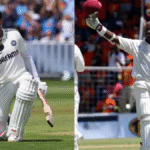How To Turn Off Google Voice Assistant AI: इस टेक्नोलॉजी भरी दुनिया में टेक्नोलॉजी हमारे जिंदगी का अहम हिस्सा बन गया है। स्मार्टफोन (smart fone) और लैपटॉप (Laptop) इसके बिना एक पल रहना मुश्किल हो गया है। आप स्मार्टफोन और लैपटॉप में काफी समय देते है। ये पर्सनल काम से लेकर ऑफिशियल काम तक शामिल हो गया है। इससे दूर रहना बहुत ही मुश्किल काम है। लेकिन क्या आपको मालूम है कि आपका स्मार्टफोन और लैपटॉप आपकी सारी बाते सुन रहा है।
मार्केट में काफी मात्रा में iOS, Android स्मार्टफोन्स अवलेबल हैं। वहीं लैपटॉप्स में Mac, Windows भी काफी मात्रा में आसानी से मिल जाता है। स्मार्टफोन (smart fone) और लैपटॉप (Laptop) आपकी सीक्रेट बाते भी बहुत ही आसानी से सुन सकता हैं। क्योंकि इनमें Google के होने से Voice Assistant AI फीचर और Siri का सपोर्ट है, जो हमारी वॉयस कमांड पर काम करते हैं। हम जैसा पूछते हैं वो उसका जवाब भी देता है। अगर आप नहीं चाहते कि आपका स्मार्टफोन-लैपटॉप आपकी सारी बातें सुने तो हम आपको कुछ जरूरी और महत्वपूर्ण सेटिंग्स बताएंगे, जिसे ऑन-ऑफ करने के बाद आपकी परेशानी दूर हो जाएगी।
Google Voice Assistant AI फीचर सुनता है आपकी सारी बातें
लगभग सभी स्मार्टफोन-लैपटॉप में वॉयस असिस्टेंट (Voice Assistant) का सपोर्ट मिलता है। ये वॉयस असिस्टेंट (Voice Assistant) आपके सवाल पूछने पर उसके बहुत ही जल्द जवाब भी देता है। साथ ही ये आपकी वॉयस (Voice) पर भी काम करते हैं। लेकिन ये कभी-कबार खतरा भी लेकर आ सकता है। ऐसी भी संभावना है कि आपके स्मार्टफोन में लगे माइक्रोफोन (Microphone) की मदद से आपकी बातें रिकॉर्ड की जा रही हों. Siri-Google Assistant को बेहतर बनाने और यूजर्स को अच्छी सर्विस देने के लिए Apple और Google दोनों ही टेक जायंट कंपनियां यूजर्स की बातों को रिकॉर्ड करती हैं।
ये भी पढ़ें-: Chirag Paswan: UPSC में लेटरल एंट्री पर भड़के चिराग पासवान, NDA में फूट
इससे कैसे पाएं छुटकारा
आप इस समस्या का हल चाहते हैं तो आपको अपने स्मार्टफोन (smart fone) में कुछ सेटिंग्स (settings) करनी होंगी। सबसे पहले सेटिंग्स में जाकर गूगल वायस असिस्टेंट (Google Voice Assistant) को बंद करना होगा। पहले गूगल (Google) के ऑप्शन पर Click करें। नेक्स्ट स्टेप पर आपको Account & Privacy में जाकर google account में जाना होगा।
इसके बाद आपको Data & Personalization के ऑप्शन पर Click करना होगा। वहां Manage your Activity Controls का ऑप्शन दिखेगा। उस पर Click करके Voice & Audio Activity नजर आ जाएगा, उसके टॉगल को ऑफ कर देना है। इसके अलावा आप गूगल सेटिंग्स (google settings) में जाकर भी Google Assistant को ऑफ कर सकते हैं।
लैपटॉप भी सुन रहा है आपकी सारी बातें, नीचे दी गई सेटिंग कर दें ऑफ
Google Chrome की सेटिंग्स में जाएं। 3 डॉट पर क्लिक करें. वहां मौजूद सेटिंग्स के ऑप्शन पर क्लिक करें। Assistant या फिर Google Assistant लिखा हुआ नजर आएगा उस पर टैप करें। Voice Activation को ऑफ कर दें।
ये भी पढ़ें-:
Chirag Paswan: UPSC में लेटरल एंट्री पर भड़के चिराग पासवान, NDA में फूट
Happy Raksha Bandhan 2024 Wishes: रक्षाबंधन के खूबसूरत संदेश, भाई-बहन को भेजकर दें राखी की शुभकामनाएं
Bihar BPSC Teacher News: BPSC से टीचर बनें UP के 41 Teachers की नौकरी खतरे में, 3 दिन के अंदर मांगा जवाब